1.创建烟囱
步骤1 打开“图层特性管理器”,新建一个图层,命名为“烟囱”,将该图层设置为当前层,并将视图设置为“左视”状态。
步骤2 根据具体尺寸,用“多段线”绘制出烟囱侧面轮廓线,然后执行“拉伸”命令,将烟囱的基本形状拉伸出来,效果如图6-57所示。
步骤3 分别创建三个不同尺寸的长方体,堆积成烟囱顶部的装饰线,效果如图6-58所示。
步骤4 为了使烟囱更形象,还要创建出烟囱洞口。运用布尔运算的“差集”命令,在最上方的长方体中央剪切掉一个小长方体,就形成了烟囱洞口,效果如图6-59所示。
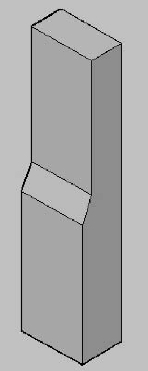
图6-57 拉伸烟囱形体
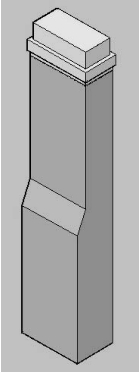
图6-58 创建烟囱装饰线
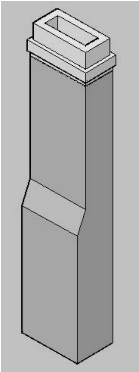
图6-59 创建烟囱洞口
2.创建墙、窗装饰线条
到此为止,整个建筑的基本体已经创建完毕,下面要绘制的是墙体上与窗户四周的装饰线条。(www.daowen.com)
创建这些装饰线条比较简单,根据装饰线条的复杂程度,可以通过选择前面讲解过的一些方法完成。下面以一个较复杂的露台外檐装饰线条为例,来讲解装饰线的绘制方法。根据檐口形状,运用“扫掠”功能,就可以很快捷地达到效果。
步骤1 绘制外檐截面轮廓线。将视图设置为“左视”状态。根据这个装饰外檐的具体尺寸,用“多段线”绘制出其截面轮廓线,如图6-60所示。
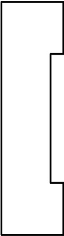
图6-60 绘制截面轮廓线
步骤2 绘制外檐路径。将视图设置为“俯视”状态,根据具体尺寸或利用捕捉功能绘制出露台外檐的路径,如图6-61所示。
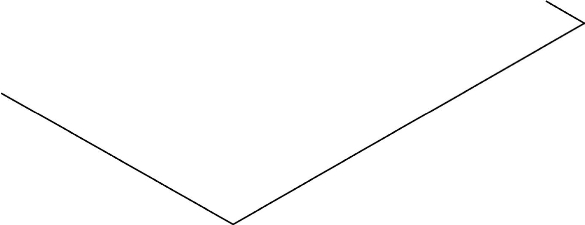
图6-61 绘制外檐路径
步骤3 扫掠外檐效果。执行“扫掠”命令,就可以扫掠出外檐的形状,效果如图6-62所示。
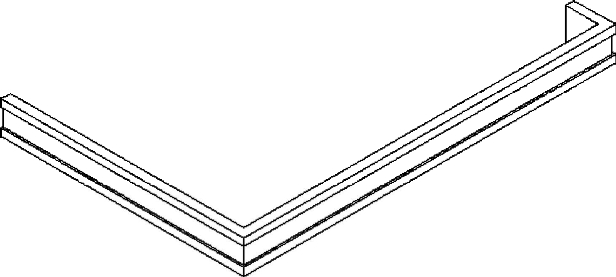
图6-62 扫掠外檐效果
步骤4 将所有的墙、窗装饰线条绘制完成后,一一移至建筑中相应的位置,效果如图6-63所示。

图6-63 绘制好烟囱和装饰线条的建筑效果
免责声明:以上内容源自网络,版权归原作者所有,如有侵犯您的原创版权请告知,我们将尽快删除相关内容。







